Sådan tilføjer du tekst til Final Cut Pro og får din video til at skille sig ud
Hvis du har set grænsefladen til Final Cut Pro X, er den ikke intuitiv nok til at redigere din video. Nogle mennesker ved endda ikke, hvordan man tilføjer tekst til Final Cut Pro. Men da videoer kan give dig synlighed og følgere, er det vigtigt at have videoredigeringsevner. Så dette indlæg har detaljerede trin til, hvordan du tilføjer tekst i Final Cut Pro. Selvom dette kun er grundlæggende læring, er det stadig vigtigt, at undertekster og titler sættes på din video.
Vejledningsliste
Del 1: Sådan tilføjes tekst i Final Cut Pro Del 2: 3 alternativer til Final Cut Pro til at tilføje tekst og titler Del 3: Ofte stillede spørgsmål om tilføjelse af tekst i Final Cut ProDel 1: Sådan tilføjes tekst i Final Cut Pro
Tilføjelse af tekst i Final Cut Pro virker relativt let, men nogle brugere har stadig problemer med processen. Desuden tilbyder softwaren mange måder at tilføje tekst på, hvilket ikke er nemt for en nybegynder. Denne del vil vise dig trin til at tilføje tekst og yderligere forbedre dine færdigheder for at gøre det muligt for publikum at forstå formålet med din video.
Trin 1.Start Final Cut Pro på din enhed. Gå til menuen "Filer", og hold markøren over "Importer" for at åbne dens undermenu. Vælg "Media" for at tilføje videoen fra din mappe. Træk og slip videoklippet til tidslinjen i den nederste del af grænsefladen.
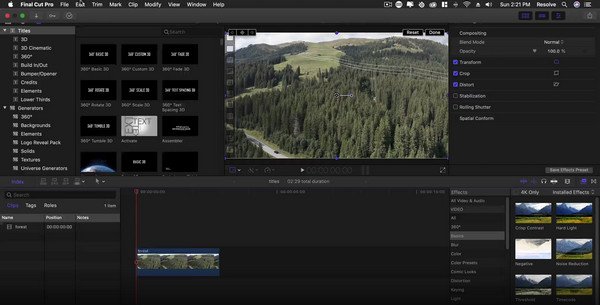
Trin 2.Gå derefter til menuen "Titel" med T-ikonet fra øverste venstre hjørne. Vælg og træk teksttypen til tidslinjen, og placer den i den ønskede del af klippet. Dobbeltklik på teksten fra forhåndsvisningsvinduet for at afsløre redigeringsværktøjerne. Gå til menuen "Tekstlærer" for at ændre skrifttypen og størrelsen på din tekst.
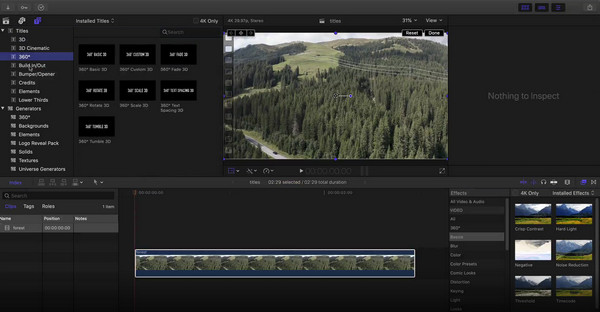
Trin 3.Hvis du ønsker at starte videoen med en titel, skal du placere teksttypen på tidslinjen før det uploadede videoklip. Du kan også ændre titlens udseende ved at bruge "Tekstinspektør". Eller juster titlen med flere lag fra menuen "Tekstlag". Bagefter skal du forhåndsvise alle ændringerne, og derefter klikke på knappen "Eksporter" for at gemme din video.
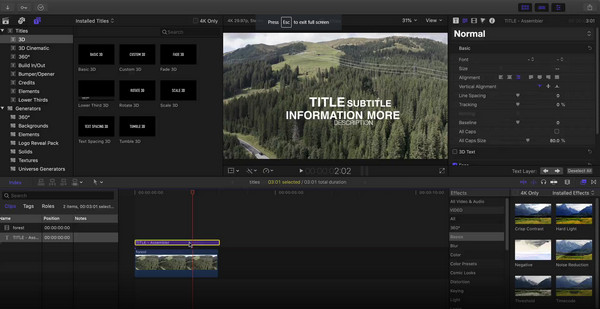
Del 2: 3 alternativer til Final Cut Pro til at tilføje tekst og titler
Udover at Apples videoeditor ikke er nem at bruge, kommer den heller ikke gratis. Så selvom du har lært at tilføje tekst på Final Cut Pro, vil du til sidst lede efter et alternativ. Her er de tre anbefalede videoredigeringsprogrammer til at tilføje tekst til din video.
1. AnyRec Video Converter
Det er en professionel desktop-editor, der understøtter forskellige videoformater, såsom MOV, MP4, AVI, WebM, osv. Udover titlen giver AnyRec Video Converter også en vandmærkeproducent, som du kan redigere tekstens farver og skrifttyper. Du kan også tilføje et billede som en ekstra effekt til din billedtekst. Tilføjelse af undertekster understøtter filformater som SSA, SRT og mere.

Tilføj tekst til videoer uden teint som et Final Cut Pro-alternativ.
Har skrifttype, farve, størrelse og andre indstillinger, når du føjer det til videoen.
Opskaler videokvaliteten efter tilføjelse af tekst med den nyeste AI-teknologi.
Ingen begrænsninger på videoformater til at redigere og udlæse dem som ethvert format.
100% Sikker
100% Sikker
Trin 1.Softwaren starter automatisk, når installationen er slut. Klik på knappen "Plus" fra hovedmenuen for at åbne den lokale mappe. Vælg det ønskede videoklip, og klik på knappen "Åbn" for at bekræfte det valgte element.
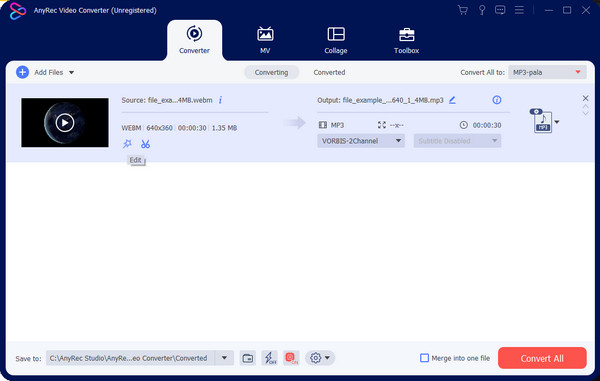
Trin 2.Klik på knappen "Rediger" i et stjernestavsikon for at åbne et andet vindue. Naviger til menuen "Vandmærke", og klik på knappen "Tekst". Indtast ordet i tekstfeltet og fortsæt med at redigere dets skrifttype, størrelse, farve osv. "Undertekst"-menuen vil fungere, når du klikker på "Plus"-knappen.
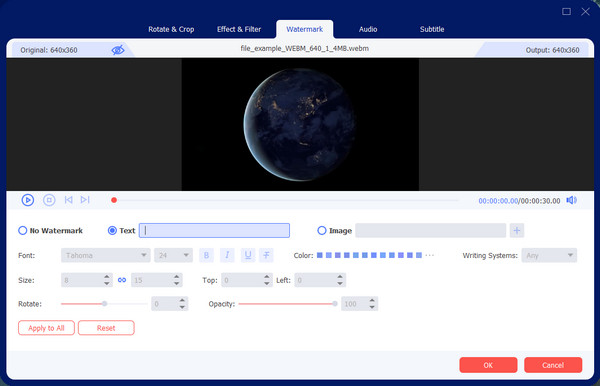
Trin 3.Klik på knappen "OK" for at gemme ændringerne og vende tilbage til hovedmenuen. Vælg rullelisten "Konverter alle til" og vælg det ønskede outputformat. Gå til menuen "Gem til" og vælg destinationsmappen. Til sidst skal du klikke på knappen "Konverter alle" for at behandle videofilen.
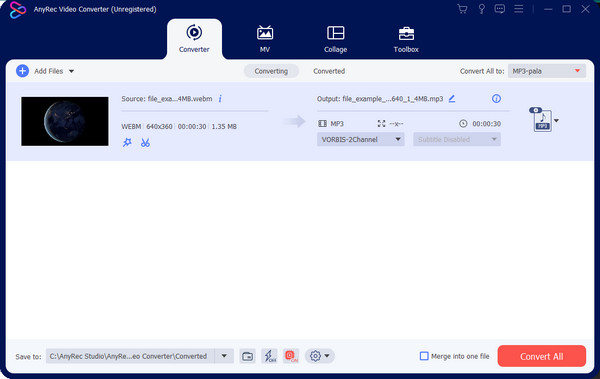
100% Sikker
100% Sikker
2. Adobe Premiere
Endnu en professionel videoredigerer som et alternativ til at tilføje tekst til video på Final Cut Pro. Det hjælper brugerne med at lave den bedste historiefortælling med alle dens funktioner. Adobe Premiere er et værktøj, der kan købes, så hvis du har adgang til det, kan du følge nedenstående trin til, hvordan du tilføjer tekst til dit videoklip.
Trin 1.Åbn klippet på Adobes grænseflade, og gå til menuen Typeværktøj. Vælg tekstrammen, og træk den til tidslinjen. Indtast billedteksten i tekstfeltet.
Trin 2.For at redigere tekstens skrifttype, farve, størrelse og andre elementer skal du gå til sektionen "Grafik" og "Væsentlig grafik". Mere animationstekst kan findes i menuen "Effektkontrol".
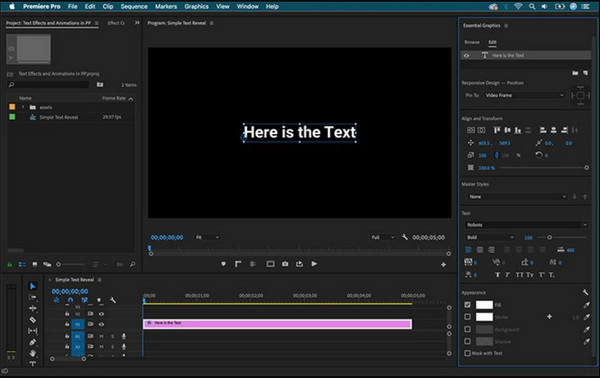
3. VEED
Blandt dets værktøjer tilbyder VEED en gratis online app som et alternativ til at tilføje tekstvideo på Final Cut Pro. Onlineværktøjet er meget nemmere at navigere i, og det hjælper begyndere, øvede og professionelle til tilføje vandmærke til video. Du løber ikke tør for ideer til billedtekster; det giver dig endda mulighed for at oprette undertekster manuelt eller uploade en fil.
Trin 1.Besøg onlineværktøjet og klik på knappen "Vælg video" for at dirigere til en anden webside. Upload en video fra dit system, eller brug et eksempelklip.
Trin 2.Fra venstre panel skal du vælge menuen "Tekst" og vælge en skabelon til billedteksten. "Undertekst"-indstillingen giver en manuel eller upload-indstilling til at vælge fra din mappe.
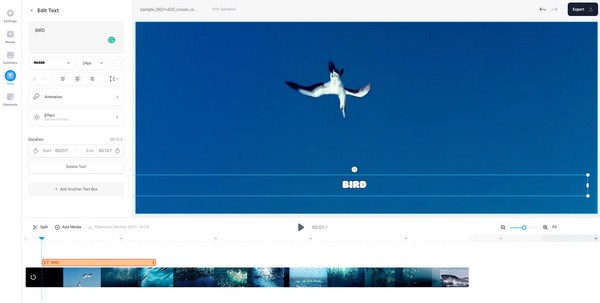
Trin 3.Se et eksempel på dit arbejde, og fortsæt med at klikke på knappen "Eksporter" i øverste højre hjørne. Du kan også dele dit arbejde direkte på sociale medier som YouTube eller Facebook.
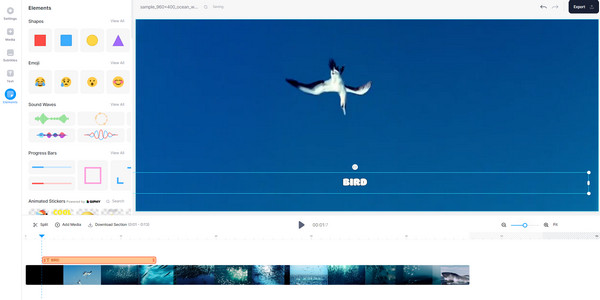
Del 3: Ofte stillede spørgsmål om tilføjelse af tekst i Final Cut Pro
-
Hvordan tilføjer man tekst til video på iPhone?
Brug en Final Cut Pro til iPad alternativ (såsom iMovie-appen) på din telefon. Åbn videoklippet på appen, og gå til menuen Titler. Placer og flyt teksten på videoklippet, og tryk derefter på knappen Afspil for at se dit arbejde. Tryk på knappen Udført for at gemme outputtet.
-
Hvordan tilføjer man tekst til en video ved hjælp af TikTok?
Åbn appen, og tryk på Plus fra den nederste del af skærmen. Optag en video eller upload et klip fra dit galleri. Fra redigeringsværktøjerne til højre skal du trykke på "Tekst". Rediger tekst, farve, skrifttype og andre indstillinger. Placer den derefter i et hvilket som helst område af videoen.
-
Er Final Cut Pro tilgængelig på iPhone?
Nej. Redigeringssoftwaren er kun tilgængelig på Mac, men du kan stadig tilføje tekst til video på din iPhone med iMovie og andre tredjepartsapps.
Konklusion
Efter at have lært at tilføje tekst til Final Cut Pro, har du opnået en anden redigeringsevne. Softwaren tilbyder kun en gratis prøveversion, men du kan bruge alternativer som VEED og Adobe Premiere til tilføje tekst til videoen. Men den bedste software at bruge til videoredigering er AnyRec Video Converter. Besøg den officielle hjemmeside for at se flere professionelle produkter!
100% Sikker
100% Sikker
